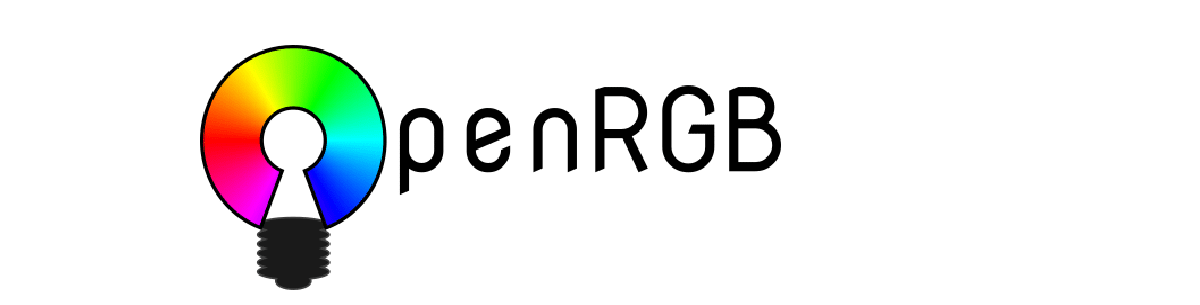
Alguns dias atrás o lançamento da nova versão do OpenRGB 0.6 foi anunciado o que destaca a adição de add-ons que melhoram a experiência do usuário, bem como a adição de suporte para mais dispositivos e plataformas, além do fato de que algumas correções também foram feitas nesta nova versão.
Para aqueles que não estão familiarizados com OpenRGB, eles devem saber que é um software de controle de dispositivo de iluminação RGB e é um a implementação oferecida é bastante sólida Ele suporta várias gerações de controladores Aura em plataformas Intel e AMD, que elimina a necessidade de instalar aplicativos proprietários oficiais que estão vinculados a um fabricante específico.
OpenRGB é compatível com drivers compatíveis com Aura usado em vários fabricantes de módulos de memória RGB, incluindo G.Skill Trident Z RGB e outros.
O projeto oferece uma biblioteca de funções com uma API universal para controlar a luz de fundo de aplicações, um utilitário de console e uma interface gráfica em Qt. Suporta a escolha de modos de mudança de cor (onda de cor, etc.), controle de zonas de luz de fundo, aplicação de efeitos avançados, definição do design de LED e sincronização da luz de fundo com as ações realizadas (música em cores, etc.).
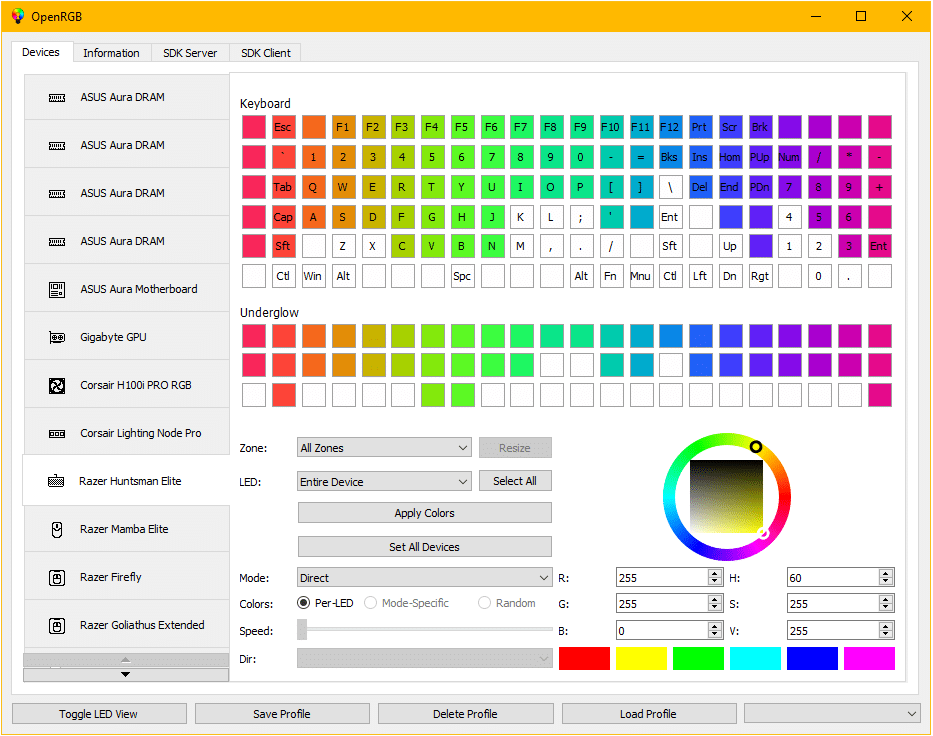
Principais novos recursos do OpenRGB 0.6
Nesta nova versão do OpenRGB 0.6 um sistema de complementos é apresentado que estendem a interface do usuário, junto com a qualOs desenvolvedores do OpenRGB prepararam uma série de plug-ins com sistema de instalação automática de atualização, engine para adicionar efeitos, mapa visual e implementação do protocolo E1.31.
Para dispositivos Razer, um driver alternativo é criado para substituir o OpenRazer devido ao grande número de falhas e atrasos na aceitação de atualizações deste último; Para habilitar um driver alternativo, você deve desabilitar o OpenRazer nas configurações do OpenRGB.
Em relação às melhorias de suporte, destaca-se que suporte limitado para macOS adicionado para arquiteturas Intel e ARM, enquanto o suporte que foi expandido é para os modos ASUS, MSI, GPUs Gigabyte e GPU EVGA.
Em relação às correções feitas, é mencionado que um bug foi corrigido fazendo com que o driver da luz de fundo queimasse nas placas-mãe MSI MysticLight. O suporte para esta série é reativado para placas já testadas, os desenvolvedores fornecem assistência para restaurar o desempenho da luz de fundo danificado pela execução de versões anteriores do OpenRGB.
Das outras mudanças que se destacam:
- O código do driver do mouse Logitech foi mesclado para reduzir a duplicação de código, novos modos de operação foram adicionados e a conectividade sem fio foi aprimorada.
- Adicionado suporte QMK (requer configuração manual).
- Adicionado suporte para TPM2, protocolos Adalight para controladores baseados em Arduino.
Em relação à lista de novos dispositivos suportados, podemos consultá-los aqui. Finalmente você pode verificar a compatibilidade de hardware que atualmente suporta este utilitário em o seguinte link.
Como instalar o OpenRGB no Linux?
Para aqueles que estão interessados em poder instalar o OpenRGB em seus sistemas, eles devem seguir as instruções que compartilhamos abaixo.
A primeira coisa a fazer é instale a última edição do Qt Creator. (Você pode verificar os detalhes de instalação do Qt Creator em o seguinte link).
No caso do Ubuntu e derivados, devemos instalar algumas dependências:
sudo apt install qt5-default libusb-1.0-0-dev libhidapi-dev
Agora vamos obter o utilitário com o comando:
git clone https://gitlab.com/CalcProgrammer1/OpenRGB
Feito isso agora devemos atualizar os submódulos:
git submodule update --init –recursive
E aqui podemos fazer duas coisas, uma delas é abrir o projeto com o QT creator ou compilá-lo no sistema.
Para compilar, basta executar os seguintes comandos:
cd OpenRGB qmake OpenRGB.pro make -j8 ./OpenRGB
No final da compilação devemos permitir o acesso ao SMBus.
Na Intel, podemos fazer isso com o comando:
modprobe i2c-dev i2c-i801
Ou, no caso da AMD, devemos primeiro listar os drivers SMBus com:
sudo i2cdetect -l
Uma vez que o controlador tenha sido identificado, devemos conceder permissões ao controlador, por exemplo:
sudo chmod 777 /dev/i2c-0
Finalmente, deve-se levar em conta que ainda existem algumas capacidades para persistir em todos os reinícios, mas a principal funcionalidade de configuração de cores e modos é estável.
Se você quiser saber mais sobre isso você pode verificar os detalhes no link a seguir.